
- •Институты все
- •Общие указания
- •Библиографический список
- •Введение Основные понятия
- •Основные объекты баз данных
- •Работа 1 создание базы данных
- •Отчет по работе
- •Работа 2 формирование структуры таблиц базы данных
- •Цель работы
- •Основные теоретические положения
- •Порядок выполнения работы
- •Отчет по работе
- •Работа 3 ввод и редактирование данных в режиме таблицы
- •1. Цель работы
- •2. Основные теоретические положения
- •3. Порядок выполнения работы
- •Выполнение задания
- •Работа 4
- •Ввод данных с использованием Формы
- •3. Порядок выполнения работы
- •Выполнение задания
- •Работа 5
- •На вкладке ленты Создание в группе Отчеты выберем Мастер отчетов (рис.18).
- •Работа 6
- •3.1. Выполнение задания 1
- •3.2. Выполнение задания 2.
- •3.2.3. Произвести отбор информации для запроса в полях (рис.32, рис.33, рис.34, рис.35)
- •Работа 7
- •2.2.Описываем структуру:
- •Работа 8
- •3. Порядок выполнения работы
- •1. Создание схему базы данных
- •Работа 9 разработка многотабличных пользовательских форм
- •Работа 10
- •3. Порядок выполнения работы
- •Выполнение задания
- •1. Создание запроса на основе связанных таблиц Студент – Сессия – Стипен
- •2. Создание запроса для многотабличной бд с использованием Конструктора запросов
- •На последнем шаге:
- •4. Отчет по работе
- •Методические указания к выполнению лабораторных работ с базами данных в Microsoft Office и OpenOffice.Org
- •191186, Санкт-Петербург, ул. Миллионная, д.5
3. Порядок выполнения работы
Задание. Создайте однотабличную пользовательскую форму для ввода и редактирования данных таблицы Карточка студента.
Выполнение задания
Выполните команды Создание – Другие формы - Мастер форм (рис. 11).
1. На первом шаге Мастера форм (рис. 11):
в поле со списком Таблицы и Запросы выберем объект Таблица:
Студент;
из окна Доступные поля с помощью управляющих кнопок > и
>> переместим все поля таблицы Студент в окно Выбранные поля (Номер, Фамилия, Дата рождения, Специальность) рис.12, рис.13;
Щелкнем по кнопке Далее.
На втором шаге Мастера форм (рис. 14) выбираем внешний вид
формы – опцию в один столбец, щелкнем по кнопке Далее


 Создание
– Другие формы – Мастер форм
Создание
– Другие формы – Мастер форм
Р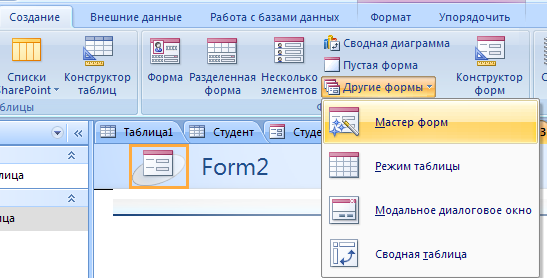 ис.11
ис.11
передать поля из таблицы в форму
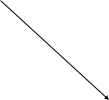

Рис.12.

.
Рис.13. Передача полей из таблицы в форму.
в один столбец – Далее.
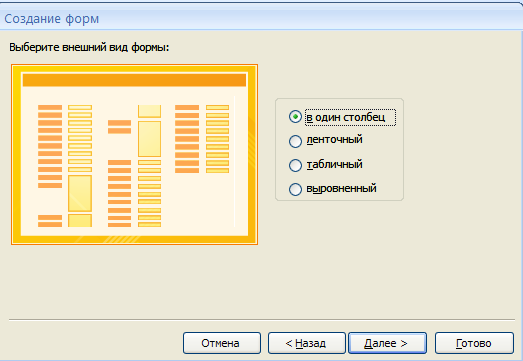

Рис.14
На третьем шаге нужно определить стиль представления информации в форме (рис.15)
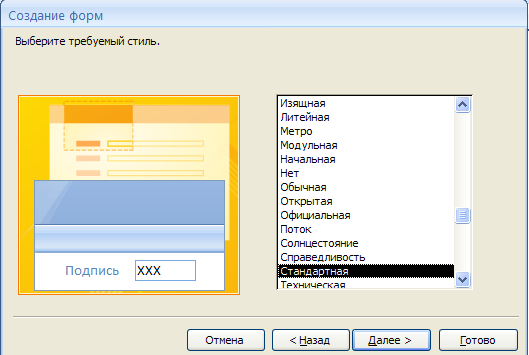

Рис.15.
На последнем шаге Мастера форм (рис.16):
выбираем опцию Открыть форму для просмотра и ввода данных;

 вводим
имя формы.
вводим
имя формы.
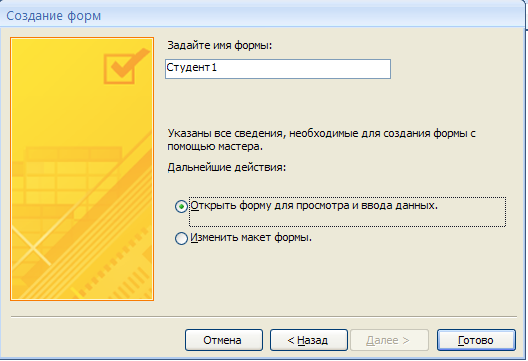
Рис.16.
Вид формы
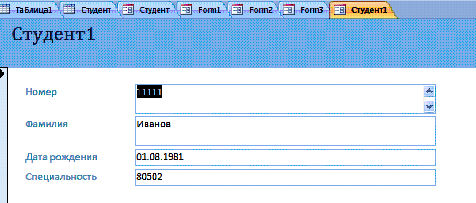
Рис.17.
Кнопки перехода
по записям помещены внизу формы(рис.18):

Рис.18.
Таблица 2. Функции кнопок перехода формы
Изображение кнопки |
Функция кнопки |
|
Переход к следующей записи |
|
Переход к последней записи в таблице |
|
Переход к предыдущей записи |
|
Переход к первой записи в таблице |
|
Показать запись №… |
|
Добавить новую запись |
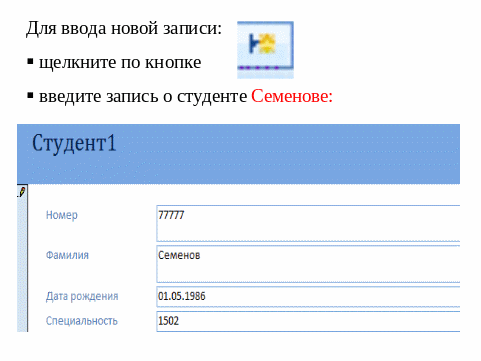
Т аблица
Студент после редактирования:
аблица
Студент после редактирования:
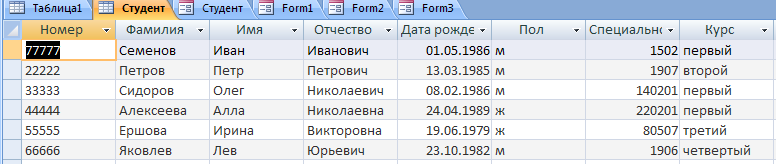
4. Отчет по работе
Распечатка созданной формы
Литература [3], с. 207-209


